-
![]() Windows向けデータ復旧
Windows向けデータ復旧
- Data Recovery Wizard Free購入ダウンロード
- Data Recovery Wizard Pro 購入ダウンロード
- Data Recovery Wizard WinPE購入ダウンロード
- Partition Recovery購入ダウンロード
- Email Recovery Wizard購入ダウンロード
- おまかせデータ復旧サービス
主な内容:
![]() 受賞とレビュー
受賞とレビュー
概要:
このページでは、バッファロー製のハードディスクの不良セクター修復ツールを無料ダウンロードすることができます。また、本文で紹介する方法に従って、データ損失なくバッファローのハードディスクにある不良セクターを修復することが可能です。
バッファロー製のHDDは、日本で一番人気のハードディスク製品と言えます。Ministationシリーズ、HD-PZNU3シリーズなど、数多くのハードディスクのシリーズがあります。もちろん、バッファローの外付けHDDを使っているユーザーもそれなりになっています。
それでは、どんなに高品質で多くのユーザー数を持っていても、ハードディスクを使い続ければ、経年劣化等の原因で不良セクターが発生することを防ぐすることができません。それでは、バッファローのHDDに不良セクターがある場合、どうやって修復すればいいですか。

セクターはハードディスクの領域を構成する最小の単位です。不良セクターいわゆる壊れたセクターです。セクターが壊れると、その領域にアクセスできなくなり、データを保存できなくなります。だから、セクターが壊れると、大切なデータを救出して、不良セクターを修復することが必要となります。
この部分では、バッファローのHDDにある不良セクターを修復する方法を皆さんに紹介します。
バッファローのHDDに不良セクターがある場合、まずはWindowsの内蔵ディスクエラーチェッカーを利用して、ハードディスクの不良セクターを検索&修復してみてください。
1.コマンドプロンプトを管理者として実行します。
2.コマンドプロンプトのウィンドウで[chkdsk f: /b]を入力します。(fはバッファローHDDのドライブレターと仮定)
3.エンターキーを押してチェックディスクのプロセスが開始されます。(対象領域に不良セクタが存在しなければ、不良クラスタの登録が削除されます。不良セクタが存在する場合は、ファイルシステムが修正され、不良セクタがゼロになります。)
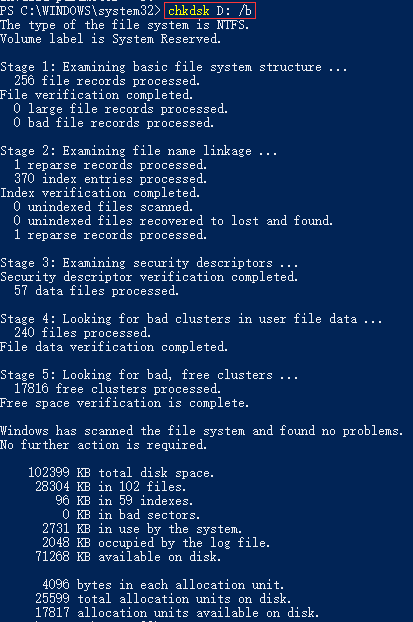
ハードディスクの具合、またセクターの破損状況によって、「CHKDSK」で修復不可能の場合が多いので、この部分では「CHKDSK」 でバッファローの不良セクターを修復できない時の対処法を皆さんに紹介します。
「CHKDSK」で修復できない場合、ここでEaseUSのデータ復旧ソフト + EaseUSパーティション管理ソフトで不良セクターを修復することがおすすめです。データの安全性を確保することが大事なので、この方法に従って、大切なデータを救出してから、不良セクターを修復してみてください。
ステップ1.不良セクターが存在するバッファローHDDからデータを救出
まずは、データ復旧ソフトを使って楽にデータを救出することが可能です。1.バッファローのHDDを接続 → 2.データ復旧ソフトでバッファローのHDDをスキャン → 検出したデータを別の場所に保存 といったわずかの3ステップだけで不良セクターが存在するバッファローのHDDからデータを救出することが可能です。
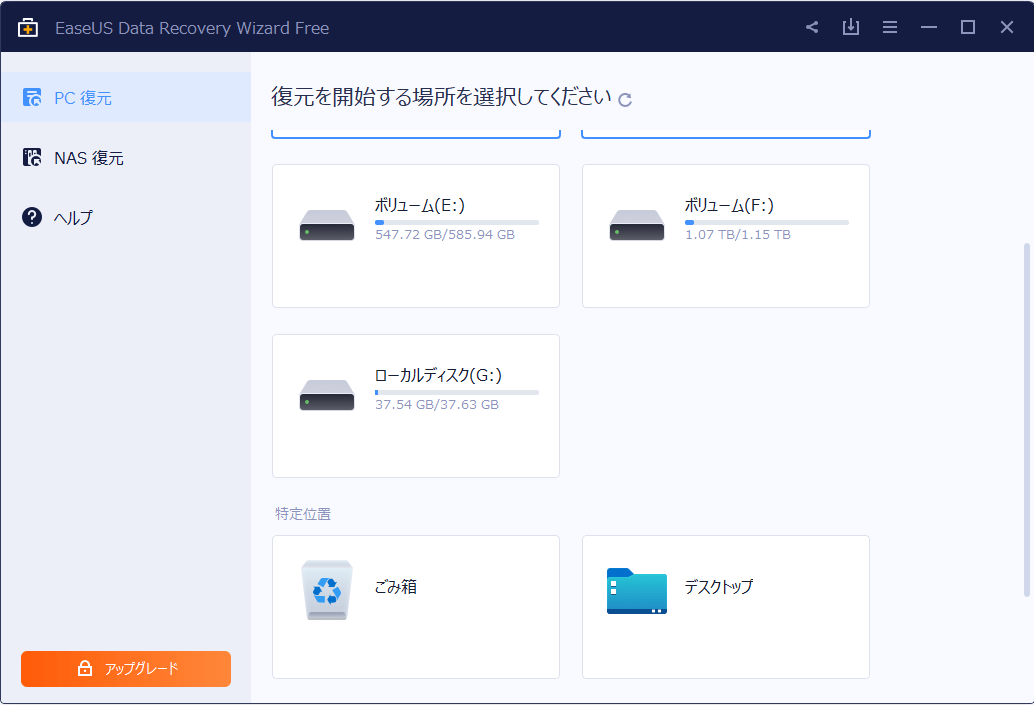
ステップ2.バッファローHDDの不良セクターを修復する方法
上記の方法に従って、データを救出した後、不良セクターの修復に移ることができます。下記のダウンロードリンクから、EaseUSパーティション管理ソフトをパソコンにダウンロードして、PCにインストールしてください。それから、ソフトのインタフェースで不良セクタがあるバッファローのHDDを右クリックして、「ファイルシステムを確認」を選択します。
ダウンロードリンク:https://down.easeus.com/product/epm_free
動作OS: Windows 10/8/7/Vista/XP
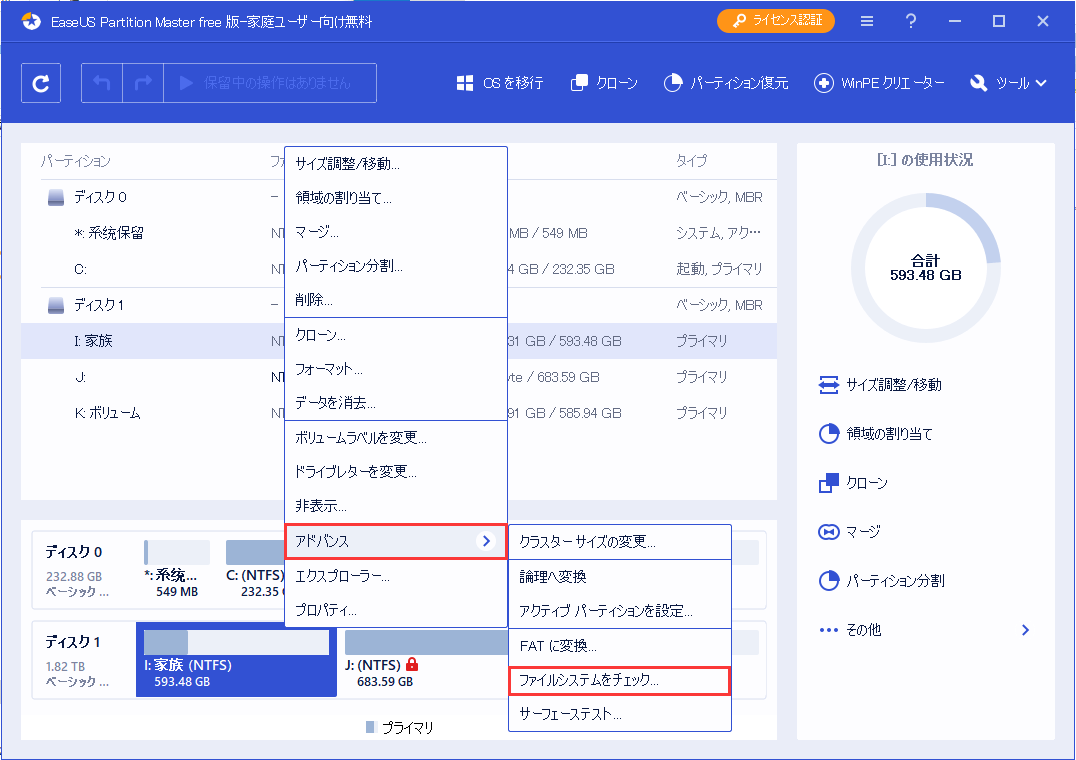
また、ディスクを右クリックして「サーフェーステスト」を選択すると、ディスクやパーティションの検出を行います。テストが完了した後、ディスクの健康状態のレポートが表示されます。
誤って消去してしまったファイルをはじめ、様々な問題や状況でもデータを簡単に復元することができます。強力な復元エンジンで高い復元率を実現、他のソフトでは復元できないファイルも復元可能です。
もっと見るEaseus Data Recovery Wizard Freeの機能は強い。無料版が2GBの復元容量制限があるが、ほとんどのユーザーはほんの一部特定なデータ(間違って削除したフォルダとか)のみを復元したいので十分!
もっと見る...このように、フリーソフトながら、高機能かつ確実なファイル・フォルダ復活ツールとして、EASEUS Data Recovery Wizardの利用価値が高い。
もっと見る